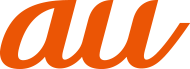表示される項目やアイコン、および操作は撮影モード、アウトカメラ/フロントカメラによって異なります。
設定によっては、他の設定と同時に使用できない場合があります。
![]() ホーム画面で[
ホーム画面で[![]() ]
]
![]() [
[![]() ]→設定項目を選択
]→設定項目を選択
撮影モードによっては撮影画面で「![]() 」をタップして設定項目を選択します。
」をタップして設定項目を選択します。
![]() 各項目を設定
各項目を設定
|
設定項目 |
説明 |
|
セルフタイマー:「フォト」※1※3 |
セルフタイマーの秒数を設定します。 撮影ボタンがタイマーのアイコンに変わり、タップすると設定した秒数が経過した後に撮影します。 光量が少ない撮影状況での静止画撮影時は、手ブレが起こりやすくなります。手ブレの防止としてもセルフタイマーの使用をおすすめします。 |
|
画像サイズを設定します。 |
|
|
ビデオサイズを設定します。 |
|
|
先読み撮影:「フォト」※1※3モード |
被写体の動きや笑顔を検出すると、動きに応じて最大4枚の静止画を撮影して一時的に保存します。 |
|
タッチ追尾フォーカス:「フォト」※1※3「ビデオ」※1※3モード |
撮影画面で被写体をタップすると、被写体が動いてもピントを合わせます。 |
|
タッチで合わせる:「マニュアル」※1モード |
撮影画面をタップした場所に合わせる機能を設定します。 タッチ追尾フォーカス 撮影画面で被写体をタップすると、被写体が動いてもピントを合わせます。 フォーカスのみ フォーカスを合わせます。 フォーカスと明るさ フォーカスと明るさを合わせます。 |
|
測光:「マニュアル」※1モード |
撮影画面の明るさを測定して、最適な露出のバランスを自動的に判断します。 顔 顔を検出して測光し、適度な明るさになるように露出を調整します。 マルチ 画面を多分割して測光し、全体のバランスをとって露出を調整します。 中央 撮影画面の中央に重心を置き、画面全体で測光して露出を調整します。 スポット 撮影画面内の中央の一点のみで測光して露出を調整します。 |
|
自動で撮影する機能を設定します。 被写体が笑った瞬間を撮影します。動画撮影中は笑った瞬間の静止画を撮影します。 ハンドシャッター:「フォト」「マニュアル」モード※2 フロントカメラに手のひらを向けることで自動的に撮影できます(▶こちら)。 |
|
|
美肌効果:「フォト」「マニュアル」モード |
肌をなめらかに補正して撮影するかどうかを設定します。 |
|
レンズ補正(静止画):「フォト」※1 |
被写体によりひずみが目立つ場合に、静止画のひずみを補正するかどうかを設定します。 画質優先 画質を優先する場合に設定します。 歪み補正優先 画質よりも補正が優先されます。 |
|
ビデオ手ブレ補正:「ビデオ」モード |
撮影時の手ブレを軽減するかどうかを設定します。 |
|
記録ファイル形式(4K):「ビデオ」※1モード |
動画を4Kで撮影する際の圧縮方式を「H.264」「H.265(HEVC)」から選択できます。 |
|
画面外側の縁をダブルタップすることで撮影するかどうかを設定します。 |
|
|
スローモード:「スローモーション」モード |
「スローモーション」の撮影モードを選択します。 スーパースロー 動画撮影中に「 スーパースロー(ワンショット) 「 スローモーション 120fpsで動画を撮影後、スローモーションにする場面を選択できます。 「スローモーション」で撮影すると120fpsの動画が保存され、スローモーションにする場面を設定した動画はスローモーションファイルとして別に保存されます。 |
|
プレビュー:「クリエイティブエフェクト」モード |
静止画を撮影した直後にプレビューや編集画面を表示するかどうかを設定します。 |
|
位置情報を保存 |
静止画/動画に詳細な撮影場所を示す位置情報のタグ(ジオタグ)を付けるかどうかを設定します。 あらかじめ位置情報の設定を有効にする必要があります。位置情報の詳細については、「位置情報の設定をする」をご参照ください。 撮影画面に 位置情報取得中は |
|
撮影画面をタップして撮影できるようにするかどうかを設定します。 「フロントカメラのみON」に設定すると、フロントカメラで撮影したときのみ画面タッチ撮影ができます。 |
|
|
グリッドライン |
撮影画面に目安となるグリッドラインを表示するかどうかを設定します。 |
|
静止画オートレビュー |
撮影した直後にプレビューを表示するかどうかを設定します。 「フロントカメラのみON」に設定すると、フロントカメラで撮影したときのみプレビューを表示します。 |
|
カメラキーを押して静止画を撮影するときに、連写するかどうかを設定します。 「ぼけ効果」/「超広角」レンズは連写に対応していません。 |
|
|
音量キーに割り当てる機能を設定します。 ズーム ズームを調整します。 音量 音量を調節します(▶こちら)。 シャッター 静止画を撮影、動画の録画を開始/終了します。 |
|
|
撮影した静止画/動画の保存先を設定します。 |
|
|
スリープ状態やロック画面から簡単な操作でカメラを起動する際の動作を設定します。 タッチして起動 円をタップして撮影画面を表示します。 タッチして起動&撮影 円をタップして撮影画面を表示し、自動で静止画を撮影します。 |
|
|
カメラキーを1秒以上長押ししてカメラを起動したときの動作を設定します。 |
|
|
設定をリセット |
カメラの設定をリセットします。「フォト」「ビデオ」「マニュアル」「スローモーション」モードの設定がリセットされます。 |
※1 アウトカメラ撮影時のみ対応しています。
※2 フロントカメラ撮影時のみ対応しています。
※3 「超広角」レンズでは非対応です。
|
設定項目 |
説明 |
|
|
フラッシュ:「フォト」※3「マニュアル」モード |
「 「 |
|
|
照明:「ビデオ」※1「スローモーション」モード |
暗い場所や逆光での動画撮影時に、フォトライトを使用して撮影するかどうかを設定します。 「 |
|
|
セルフタイマー:「フォト」※4「ポートレートセルフィー」「マニュアル」モード |
セルフタイマーの秒数を設定します。撮影ボタンがタイマーのアイコンに変わり、タップすると設定した秒数が経過した後に撮影します。 セルフポートレートを撮影する場合や、集合写真を撮影するときなどに使用します。 手ブレの防止としてもセルフタイマーの使用をおすすめします。 「 |
|
|
ぼけ効果:「フォト」※1※3モード |
フォーカス対象の背景をぼかすかどうかを設定します。 撮影画面に表示されるスライダでぼけ効果の強さを調節します。 「 |
|
|
縦横比:「フォト」「マニュアル」モード |
撮影する静止画の縦横比を設定します。画像サイズは設定によって異なります。 「 |
|
|
明るさ・色合い:「フォト」「ビデオ」「スローモーション」モード |
「 「 「フォト」モードで撮影画面をタップして明るさのスライダが表示された場合は、続けて「 |
|
|
HDR:「ビデオ」※1モード |
HDRを利用して撮影するかどうかを設定します。 HDRをオンにすると明暗に差のある状況でも見た目に近い臨場感のある動画を撮影できます。 「 他の機器などでHDRビデオとして再生するには、対応する機器やサービスが必要です。 |
|
|
HDR:「マニュアル」モード |
HDRを利用して撮影するかどうかを設定します。 HDRをオンにすると明暗に差のある状況でも見た目に近い自然な印象で撮影できます。 「 HDRをオンにするとISO感度は「AUTO」に設定されます。 |
|
|
|
顔を検出すると表示されます。 瞳AFを利用して撮影するかどうかを設定します。 瞳AFをオンにすると人物の目にフォーカスを合わせたポートレート撮影ができます。 「 |
|
|
ポートレートセルフィー詳細設定:「ポートレートセルフィー」モード |
解像度 |
タップして解像度を設定します。 |
|
画面タッチ撮影 |
画面タッチ撮影をするかどうかを設定します。 「 |
|
|
ミラー |
静止画を鏡像で保存するかどうかを設定します。 「 |
|
|
ぼけ/美肌/肌の明るさ/目の大きさ/輪郭補正 |
アイコンをタップするとスライダが表示されます。スライダをドラッグして、効果の調節ができます。 「 「 |
|
|
マニュアル詳細設定: |
「 |
|
|
フォーカス※1 |
フォーカスを当てる被写体までの距離に合わせて設定します。 [ |
|
|
シャッター |
被写体の動く速度などに合わせて設定します。 [ |
|
|
ISO感度※1 |
[ ISO感度を上げると、光量の少ない場所でも明るく、手ブレを軽減して撮影できます。ただし、ノイズが目立ちます。 ISO感度を下げると、ノイズを目立たせずに撮影できます。ただし、光量の少ない場所では暗く、手ブレしやすくなることがあります。 ISO感度を設定すると、HDRはオフになります。 |
|
|
明るさ(EV補正) |
[ |
|
|
ホワイトバランス |
周囲の光源に合わせて設定します。 「 「 |
|
|
エフェクトの切り替え:「クリエイティブエフェクト」モード |
「 |
|
※1 アウトカメラ撮影時のみ対応しています。
※2 フロントカメラ撮影時のみ対応しています。
※3 「超広角」レンズでは非対応です。
※4 「超広角」レンズ撮影時・フロントカメラ撮影時に対応しています。
この情報は役に立ちましたか?
評価にご協力ください。